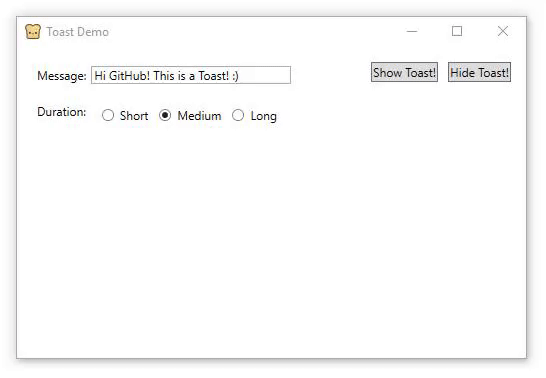Android Toast for WPF
How to use
1. Add Binaries
- NuGet
- Android Toast is also available on NuGet! Install by typing
Install-Package AndroidToastin NuGet Package Manager Console. (Or search forAndroidToaston NuGet)
- Android Toast is also available on NuGet! Install by typing
- Manually
- Download the latest Library (.dll)
- Add the .dll to your Project (Right click
Referencesin the Project Tree View, clickAdd ReferencesandBrowseto the.dllFile)
2. Add the reference
- XAML Window
<Window x:Class=”ToastDemo.MainWindow”
xmlns=”http://schemas.microsoft.com/winfx/2006/xaml/presentation”
xmlns:x=”http://schemas.microsoft.com/winfx/2006/xaml”
xmlns:d=”http://schemas.microsoft.com/expression/blend/2008”
xmlns:mc=”http://schemas.openxmlformats.org/markup-compatibility/2006”
xmlns:local=”clr-namespace:ToastDemo”
//IMPORTANT LINE!
xmlns:toast="clr-namespace:Toast;assembly=Toast"
mc:Ignorable="d"
Title="Toast Demo" Height="350" Width="525">
- C# (using)
using Toast;
3. Add Toast to XAML or in Code
- XAML
<toast:Toast x:Name="myToast" Message="Hello World!" Duration="0:0:0:5" />
- C#
Toast.Toast myToast = new Toast.Toast();
myToast.DurationToast = Toast.Toast.ToastDuration.Long;
myToast.Message = “Hello World!”;
someControl.Children.Add(myToast);
someOtherControl.Content = myToast;
4. Set desired Parameters:
Toast.Duration/Toast.DurationToastToast.Message/Toast.ContentToast.DurationAnimation
5. Show Toast:
myToast.Show();
6. (Optional) Hide Toast:
myToast.Hide();
Screenshot